
Outlook tiene una función de escaneo incorporada que le permite saber si tiene una invitación al correo electrónico, un billete de avión, reservas de hotel, entrega de paquetes, etc. Aunque sus datos no se comparten con nadie, esta función permite Calendario de Outlook crear automáticamente entradas de calendario para aconsejarle más tarde. Los calendarios están configurados para recordarte los eventos del día siguiente, e incluso Cortana puede enviarte recordatorios al respecto.
Si bien funciona muy bien si usted es una persona de calendario, la gestión de su rutina diaria a través de ella. Pero si no lo estás, hay demasiadas entradas en tu Calendario y lo desordena todo. Digamos, por ejemplo, que uso el calendario para marcar cosas importantes manualmente, lo que me ayuda a concentrarme.
Impedir que Outlook agregue automáticamente eventos de Calendario desde correos electrónicos
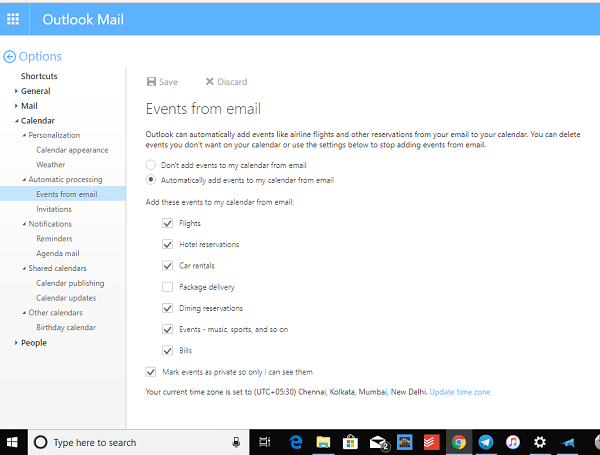
La web de Outlook tiene esta característica habilitada para toda su cuenta como parte de su lista de características. Para desactivar esta característica, tendrá que cambiar algunos ajustes en la web de Outlook. Esta configuración no está disponible en el Calendario ni en la aplicación de Outlook para Windows 10.
Esta es una guía paso a paso para actualizar o desactivar los eventos automáticos de su calendario desde Emails in Outlook.
- Vaya a Outlook.com e inicie sesión con su cuenta de Microsoft.
- Busque un icono de engranaje que abra el menú de ajustes a medida que haga clic en él. Esta se encuentra en la parte superior derecha.
- A continuación, haga clic en Opciones.
- Esto le llevará a una página de configuración completa donde podrá configurar todo lo relacionado con su correo electrónico de Outlook.
- Seleccione Calendario , y expándalo.
- A continuación, haga clic en Automatic Processing > Events for Email.
-
Aquí tiene dos opciones
- Desactivar completamente los eventos de adición mi calendario desde el correo electrónico
- o puedes elegir lo que quieres ver. Si te gustan algunas de las características, puedes verlas.
También puede elegir mantener los eventos privados si su calendario es público. Luego hay otra sección para Invitaciones. Aquí puede elegir eliminar las invitaciones y las respuestas que se han actualizado, y eliminar las notificaciones sobre los eventos reenviados.
Si tiene varias cuentas de Outlook , tendrá que repetirlo para todas las demás cuentas. Además, puede tardar un poco en volver a sincronizarse con la aplicación Outlook en Windows. Los eventos añadidos anteriormente no se eliminarán y tendrá que eliminarlos manualmente.
Esto también afecta a las cartas Cortana . Utiliza esta característica para notificarle sobre los próximos eventos, y sin ella, nunca la verá aquí también.
Evitar que Microsoft Outlook agregue eventos al Calendario

Abra Microsoft Outlook. A continuación, haga clic en Archivo > Opciones > Correo y desactive la casilla Procesar automáticamente las convocatorias de reunión y las respuestas a las convocatorias de reunión y las encuestas.
Espero que esto ayude. Gracias Alana .
Contenido Relacionado
[pt_view id=»1047b4eroy»]
